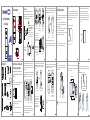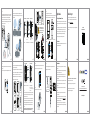Physische Beschreibung
Kamera Micro-SD-Kartenslot
Zurücksetzen
Lichtsensor
Mikrofon
Frontplatte Rückwand
Türklingel-Taste
Stromeingangsanschluss
Typ-C-Anschluss
Rückwand Montageschlitze
Lautsprecher
Bodenplatte
Loch für Sicherheitsschraube
2
Einrichten Ihrer Kamera: Verbindung über
die ismartgate Cam App (empfohlen)
Um ein reibungsloseres Videoerlebnis auf Ihrem Smartphone zu gewährleisten, wird empfohlen,
dass Ihr Smartphone die folgenden Spezikationen erfüllt:
iOS: Version 11 oder höher.
Android: 4.1 oder höher, mit einem Gerät mit einer Graphics Processing Unit (GPU).
Scannen Sie den QR-Code unten, um die ismartgate Cam APP herunterzuladen und zu installieren,
und informieren Sie sich, wie die Türklingel zur APP hinzugefügt werden kann.
3
1. Stecken Sie das kleinere Ende des USB-Kabels in die Typ-C-Buchse auf der Rückseite der
Videotürklingel und das andere Ende in ein USB-Ladegerät wie z. B. Ihr Smartphone-Ladegerät
(DC5V 1,0A Ausgangsleistung wird für schnelleres Laden empfohlen) Bitte warten Sie ein paar
Sekunden, bis Sie "Ready für die WiFi-Konguration". hören
WiFi-Verbindung
2. Stellen Sie sicher, dass Ihr
Smartphone mit Ihrem
Wlan-Router verbunden ist.
Tipp: Wenn Sie die Sprachansage nicht gehört
haben, halten Sie den Resetknopf ca. 10 Sekunden
gedrückt, um die Kamera zurückzusetzten
Conrm
WiFi connection
WiFi
xxxxx_2.4G
xxxxx_5G
4
Tipps: Die Kamera unterstützt Dual-Band 2,4 GHz & 5 GHz WiFi, sodass Sie den Kanal mit dem
stärkeren Signal wählen können. Wählen Sie beispielsweise SSID: XXXXX_2.4G oder XXXXX_5G.
3. Öfnen Sie die ismartgate Cam APP und registrieren Sie ein ismartgate Cam -Konto, oder melden
Sie sich an, wenn Sie bereits haben.
5. Wenn Sie unter "Gerät hinzufügen" die Meldung "Hallo" hören, aktivieren Sie das
Kontrollkästchen und tippen Sie auf "Weiter". Überprüfen Sie weiterhin, ob das Gerät im blau
blinkenden Zustand ist und tippen Sie auf "Weiter". Unter " WLAN-Verbindung", geben Sie das
Passwort Ihres WLANs ein und tippen Sie auf "Bestätigen".5
Hören Sie "Hallo"
und tippen Sie auf "Weiter"
Stellen Sie sicher, dass
das Gerät sich im blau
blinkenden Zustand bendet
Ich habe “Hello” gehört
Basisstation hinzufügen
Weiter
Schalten Sie das Gerät ein,
bis die Gerätestimme
"Hello" anzeigt.
<
Ger
ä
t blinkt blau
Basisstation hinzufügen
Weiter
Stellen Sie sicher, dass sich
das Ger
ä
t im blau blinkenden
Zustand bendet.
Geben Sie das Passwort
Ihres WLAN ein und tippen
Sie auf "Bestätigen"
Wi-Fi Konfguration
Das Gerät wird durch Scannen des
QR-Codes und der Schallellen hinzugefügt
ismartgate Cam_2.4G
<
2.4GHz / 5.0GHz
Wlan-Kennwort
Bestätigen
Halten Sie den QR-Code
direkt vor die Kamera.
Aktivieren Sie das Kontrollkästchen
und tap "Weiter"
For WiFi configuration, please point the
QR code to the camera directly.
WiFi connection
<
I have heard the voice prompt
“WiFi connecting”
Next
10~15cm
3.94~5.9in
6
13
12
Entfernen Sie den vorhandenen Türklingelknopf in der Nähe der Haustür. Ziehen Sie die beiden
Drähte vorsichtig heraus, wenn Sie die alte Türklingel entfernen. Richten Sie ggf. die Drahtenden
gerade aus.
Was wird benötigt: Doppelzweck-Schraubendreher
Schritt 4
Doppelt verwendbarer Schraubendreher
(Kreuzschlitz-Schraubenzieher)
11
Nachdem Sie die Abdeckung des mechanischen Gongs oder des digitalen Gongs entfernt haben,
verwenden Sie die Kabelanschlussklemme mit dem Power Kit wie abgebildet. Nach Abschluss der
Verkabelung ersetzen Sie die Abdeckung.
9
Video-Türklingel-Installation
Hinweis:
1. Stellen Sie sicher, dass die ismartgate Cam App installiert ist und Sie den QR-Code von der Türklingel
gescannt und den Prozess "Gerät hinzufügen" in der App abgeschlossen haben, bevor Sie mit
der Installation der Hardware beginnen.
2. Wenn Sie sich entscheiden, die Video-Türklingel mit Wechselstrom zu betreiben, müssen Sie
sicherstellen, dass die Spezikation des verwendeten Netzteils 8 V~24 V AC beträgt, die
Mindestleistungsanforderung ist 8 W.
3. Wenn Sie die Video-Türklingel mit Gleichstrom betreiben, müssen Sie einen DC12V~30V-
Netzadapter vorbereiten, die minimale Leistungsanforderung ist 6 W.
4. Wenn Sie die Video-Türklingel über die USB-Typ-C-Schnittstelle mit Strom versorgen, benötigen
Sie ein DC5V/1A-Netzteil. Die minimale Leistungsanforderung ist 5W.
Schritt 1
Drücken Sie den vorhandenen Klingelknopf, vergewissern Sie sich, dass es funktioniert und
lokalisieren Sie die Stelle, an der Ihre vorhandene Türklingel angebracht ist.
Schritt 2
Schalten Sie den Hauptstrom bzw. Hauptsicherung in Ihrem Haus aus. Schalten Sie die
Beleuchtung in Ihrem Haus ein/aus, um sicherzustellen, dass der Strom in Ihrem Haus
ordnungsgemäß abgeschaltet ist.
Wenn Sie sich nicht zutrauen, dies selbst zu tun, wenden Sie sich an einen qualizierten
Elektriker
8
Kamera wurde erfolgreich hinzugefügt, und
der Name wurde festgelegt
Name festlegen
Übernehmen
Kamera wurde erfolgreich
hinzugefügt
Bitte geben Sie den Namen
der Kamera an:
Meine Kame
<
Gerät weißes Licht blinkt
Gerät hinzufügen
Weiter
Die WLAN-Konguration ist
abgeschlossen und das weiße
Licht des Geräts blinkt
Vergewissern Sie sich, dass das
weiße Licht des Geräts blinkt
Zurücksetzen
7
10
Schritt 3
Es gibt in der Regel zwei Arten von Gongs für den Innenbereich: mechanisch oder digital. Wenn Sie
die vorhandene mechanische oder digitale Klingel in Ihrem Haus verwenden möchten, installieren
Sie bitte das Power Kit parallel zum Gong. Das Power Kit wird im Allgemeinen verwendet, um das
Problem des abnormalen Klingelns des Gongs zu lösen, nachdem die Videotürklingel die
traditionellen Klingeltasten ersetzt hat.
Was wird benötigt: Doppelzweck-Schraubendreher
Doppelt verwendbarer Schraubendreher
(Kreuzschlitz-Schraubendreher)
8. Tippen Sie in " Gongtyp wählen" auf "Gongtyp wählen" und dann auf "Weiter". Wählen Sie unter
"Gongtyp wählen" den Gongtyp und tippen Sie auf "Mechanisches Gongsignal" oder "Digitales
Gongsignal" oder "Keines" (Bitte wählen Sie den Typ Ihres vorhandenen Gongs).
Tippen Sie auf
Gongtyp wählen.
Wählen Sie Glockenspiel
Wählen Sie Glockenspiel
Die Video-Türklingel kann mit
Ihrer vorhandenen
Mechanischen oder Digitalen
Glockenspiel verwendet. Bitte
Wählen Sie den Typ
vorhandenen Glockenspiel
naus,Sie das dem Video
mit einer Beschreibung zu
diesem Thema angesehen
haben.
Mechanicaishes Glockenspiel
Wählen Sie Glockenspiel
Mechanicaishes
Glockenspie1
Digitales
Glockenspiel
ODER
Digitalen Glockenspiel
Keiner
Wählen Sie den Typ
Ihres vorhandenen Gongs
HinweisBitte überprüfen Sie sorgfältig den vorhandenen Gongtyp in Ihrem Haus.
Wenn der Glocken- bzw. Gongntyp falsch ausgewählt wird, werden der Transformator und das
Gongsignal zu Hause beschädigt, wodurch die Türklingel und das Gongsignal nicht richtig
funktionieren.
Bypass-Alternative: Wenn Sie den vorhandenen Gong nicht verwenden möchten, können Sie
das Kabel am Power-Kit auf die Bypass-Schnittstelle umschalten und dann parallel zum
vorhandenen Gong anschließen. Dadurch wird der Gong bei Ihnen zu Hause kurzgeschlossen.
Sie können wählen, ob Sie einen WLAN-Gong hinzufügen möchten, um die Funktion des Gongs
zu realisieren. Wenn Sie sich entscheiden, das Power Kit im Bypass-Modus zu verwenden, stellen
Sie sicher, dass Sie den Gongtyp in Ihrer APP auf "Kein" einstellen, um eine Beschädigung des
Transformators zu vermeiden.
14
15
FRONT
TRANS
REAR
die Abdeckung wieder an
Setzen Sie die Abdeckung wieder auf
Bypass Mode
Bypass Mode
Bypass Mode
Bevor Sie starten
Hinweis: Für die optimale Funktion, aktualisieren Sie bitte die APP auf die neueste Version!
4. Nachdem Sie sich bei ismartgate Cam APP angemeldet haben, wählen Sie “Tippen Sie auf das +
um eine Kamera hinzuzufügen” oder "+" In der oberen rechten Ecke, wählen Sie dann "Scannen
Sie den QR-Code" und scannen Sie den QR-Code, den Sie unten auf der Kamera haben.
Scannen Sie den QR-Code, der sich
unten auf Ihrer Kamera bendet.
Tippen Sie auf + Symbol Wählen Sie "Scannen
Sie den QR-Code"
Tippen Sie auf das +
um eine Kamera
hinzuzufügen
Basisstation hinzuzufügen
Scannen Sie den
QR-Code
Suche im LAN
Andere
QR-Code Scannen
<
Model: XXX
MAC ID:000000000000
Username(default):admin
Password(default):(blank)
DDNS:XXXXXX.
FCC ID:XXXXX
IC:12558A-XX
S/N:FIAI1403000001
UID:XXXXXXXXXXX
FHD Wireless IP Camera
7. Warten Sie einige Sekunden, bis die Kamera Sie darüber benachrichtigt, dass die “Wireless
connection succeeded”, was bedeutet, dass Ihre Kamera erfolgreich mit Ihrem WLAN
verbunden ist. Danach können Sie einen Kameraname erstellen und tippen dann auf
"Übernehmen”.
8. Warten Sie einige Sekunden, bis die
Kamera Sie darüber benachrichtigt, dass
die “Wireless connection succeeded”,
was bedeutet, dass Ihre Kamera erfolgre-
ich mit Ihrem WLAN verbunden ist.
Danach können Sie einen Kameraname
erstellen und tippen dann auf "Überneh-
men”.
9. Wenn Sie auf die Wiedergabetaste in der Videobox tippen, springt sie zur Einstellungsschnittstelle
“User Account” . Zu Ihrer Sicherheit erstellen Sie bitte einen neuen Benutzernamen und ein neues
Passwort für Ihre Kamera, bevor Sie Live-Videos ansehen.
10. Nachdem Sie die obigen Schritte durchgeführt haben, können Sie mit der Installation Ihrer
Kamera beginnen.
User Account
Neuer Kamera-Benutzername
Neues Kamera-Passwort
wiederholen
Neues Kamera-Passwort
ismartgate Cam_camera
On
Festlegen eines neuen Benutzer-
namens und Kennworts
Tippen “ ”
Übernehmen
Quick Setup-Anleitung
Video-Türklingel
VOLLSTÄNDIGE
EINRICHTUNGSANLEITUNG
6. Bitte scannen Sie den QR-Code auf
dem Telefonbildschirm mit der Kamera,
dann hören Sie eine Sprachansage
sagen”WiFi connecting”. Aktivieren Sie
das Kontrollkästchen und klicken Sie auf
”Weiter”.
Tipps: Bitte platzieren Sie den QR-Code
auf dem Telefonbildschirm ca. 10 bis
15cm entfernt, und wenn Sie auf
Probleme stoßen, können Sie
versuchen, den Bildschirm langsam um
10 – 15cm vor oder zurück zu bewegen.
ACHTUNG! Bitte beachten Sie, dass es verboten ist,
die Türklingel an AC (Wechselstrom) und USB
Typ-C-Spannungsversorgung / Netzteil
gleichzeitig anzuschließen.
Es wird unbedingt empfohlen, den Prozess "Geräte hinzufügen" in
der ismartgate Cam-App abzuschließen, bevor die Türklingel-Hard-
ware installiert wird
1
Was ist in der Box?
1 x
Typ-C-Kabel
1 x5° Vertikalwinkelhalterung
1 x 15° Horizontalwinkel
1 x
Netzgerät
1 x Video-Türklingel
1 x Montagewinkel
2 x
Drahtmuttern
1 x
Silikon-Stecker
1 x
Doppelzweck-
Schraubendreher
1 xBohrloch-
Positionsschablone
1 x Dicker Montagewinkel
2 x
Verlängerungskabel
1 x Quick Setup-
Anleitung
1 x
Dehnschrauben
Quick Setup-Anleitung
Video-Türklingel

Schritt 7
Video-Türklingel
Durch Video-Türklingel
Durch
Optional: Verwenden Sie den 15°-Montagewinkel oder den 5°-Montagewinkel als zusätzliche
Befestigung / Halterung, wenn Sie das Sichtfeld der Türklingelkamera anpassen möchten, um mehr
von einer Seite abzudecken.
CE-Zertifikatserklärung Website:
https://ismartgate.com/wp-content/uploads/2022/04/Doorbell-CE.pdf
Video-Türklingel
Durch
5°
15°
16
Schritt 8
Führen Sie die beiden vorhandenen Türklingeldrähte durch das zentrale quadratische Loch an der
Halterung, bevor Sie mit der Montage beginnen.
Stecken Sie die beiden mitgelieferten Schrauben durch die Schraublöcher bzw. durch den 5°
-Vertikalwinkel / 15° Horizontalwinkel / Dicker Montagewinkel,montieren Sie den Montagewinkel
am 5° Vertikalwinkel / 15° Horizontalwinkel), und ziehen Sie die Schrauben fest an.
Was wird benötigt: Montagehalterung / Schraubenpakete / 5° Vertikalwinkel (optional) / 15°
Horizontalwinkel (optional) / Zweifach-Schraubendreher
17
Mit 5° Vertikalwinkelklammer
Optionale Installation B Optionale Installation C
Wand Wand
5° Vertikaler
Winkelhalter Montagebügel 15° Horizontal-
winkelhalterung
35mm(1.38’’)
Montageschrauben 35mm(1.38’’)
Montageschrauben
Mit 15° Horizontalwinkelhalterung
Ohne Haltewinkel
Montagebügel
Optionale Installation A
2 mm (0.87'')
Montageschrauben
18
Schritt 9
Schließen Sie die Drähte an die beiden Klemmen auf der Rückseite der Türklingel an, und ziehen
Sie dann die Klemmenschrauben an. Der Draht kann an jede Klemme angeschlossen werden,
da der elektrische Strom Wechselstrom ist.
ACHTUNG! Um einen Kurzschluss zu vermeiden, stellen Sie sicher, dass sich die Drähte nach dem
Anschließen an die Klemmen nicht berühren. Wenn die Drähte zu kurz sind, verwenden Sie die
mitgelieferten Verlängerungsdrähte und Drahtmuttern um sie zu verlängern. Verwenden Sie
Isolierband, um die Verbindung zu sichern, wenn in der Wand kein Platz für Drahtmuttern
vorhanden ist.
Was wird benötigt: Verlängerungsdrähte und Drahtmuttern (optional) / Videotürklingel /
Kreuzschlitzschraubendreher Verlängerungsdrähte und Drahtmuttern (optional)
Wand Wand
15° Horizontal-
winkelhalterung
5° Vertikaler
Winkelhalter dickem Montagewinkel
45mm(1.77’’)
Montageschrauben 22mm(0.87’’)
Montageschrauben
Optionale Installation D Optionale Installation E
Mit 5°-Vertikal-Winkel und 15°-Horizontal-Winkel Mit dickem Montagewinkel
Diese Installationsmethode kann bei
Typ-C-Kabel für DC-Spannungsversorgung
verwendet werden
19
Verlängerungsdrähte
und Drahtmuttern (optional)
Doppelzweck-
Schraubendreher
(Kreuzschlitz-
Schraubendreher-Seite)
ACHTUNG! Bitte beachten Sie, dass es
verboten ist, die Türklingel an die AC-
und USB Typ-C-Spannungsversorgung
zur gleichen Zeit anzuschließen.
20
Hängen Sie die Türklingel oben in die Halterung ein und rasten Sie dann die Unterseite der
Türklingel in die Klammer ein. Sie hören möglicherweise ein "Klick" Geräusch.
Schritt 10
Schritt 11
Schalten Sie den Hauptstrom-Schalter in Ihrem Haus wieder auf EIN.
ON
ON
21
Drücken Sie die Türklingel, um die Gongverbindung zu testen.
Hat Ihre Türklingel geklingelt? Wenn ja, funktioniert sie! Wenn nein, prüfen Sie, ob die Drähte fest sind.
Önen Sie die ismartgate Cam APP erneut und prüfen Sie, ob Sie Live-Videos sehen können.
Falls nicht, entfernen Sie bitte die Türklingel und drücken Sie die Reset-Taste, um sie erneut in der
App hinzuzufügen.
ismartgate Cam_camera
On
Schritt 12
22
Ziehen Sie die Diebstahlsicherungsschraube mit dem mitgelieferten Schraubendreher fest.
Schritt 13
Was wird benötigt: Doppelzweck-Schraubendreher
Doppelzweck-Schraubendreher
(Sechsrund-Schraubenzieher)
23
24
Video-Türklingel Benutzername / Passwort
Wichtige Hinweise
Der Benutzername/das Passwort der Türklingel sind erforderlich, um über den Computer auf Ihre
Kamera zugreifen und sie verwalten zu können. Diese können die Sicherheit Ihrer Kamera deutlich
verbessern.
Wenn Sie Ihre Zugangsdaten vergessen haben, drücken Sie bitte die Taste "Reset" und halten Sie
diese für mehr als 10 Sekunden gedrücktwährend die Türklingel mit Strom versorgt wird.
Nachdem Sie die Sprachansage gehört haben, lassen Sie die Taste los. Die Türklingel wird
automatisch neu gestartet und die Standardeinstellun gen werden wiederhergestellt.
Sie können die Türklingel gemäß dieser Schnellanleitung wiederan-schließen.
25
Speichermedium
Die Kamera unterstützt Cloud-Speicherung, NVR (Netzwerk Video Rekorder, oder Micro SD-Karte
(unterstützt nur das FAT32 und exFAT-Format ).
26
Sicherheitshinweise
29
Technischer Support
28
27
Schritt 6
Verwenden Sie die mitgelieferten Dübel, wenn Sie das Gerät in Materialien wie Stuck, Ziegel oder
Beton installieren.
Wenn Sie in eine hölzerne Türzarge einbauen, ist die Verwendung der Dübel nicht erforderlich
Anchors
Schritt 5
Bestimmen Sie die Montageposition der Türklingel. Prüfen Sie zunächst, ob Sie die vorhandenen
Löcher in der Wand verwenden können. Markieren Sie mit der Bohrlochpositionsschablone die
Schraubenlöcher in dem Bereich, in dem sich die vorhandenen Türklingeltaste befand.
Platzieren Sie die Bohrlochpositionsschablone mindestens 1,5 m hoch vom Boden aus, um
sicherzustellen, dass die Höhe der installierten Türklingel geeignet ist, und bohren Sie dann die
Löcher (verwenden Sie einen PH2-Bohrer).
1.8m(71in)
1.5m (59in)
0.3m
(12in)
1m
(39.3in)
Position des
Bohrlochs Vorlage
Bohrmaschine
mit PH2-Bohrer.
30
31
Montagehalterung
15° Horizontalwinkel-
halterung (Optional)
5° Vertikalwinkel
(optional)
Dicker Montagewinkel
Montageschrauben
Dual-purpose
screwdriver (Phillips
screwdriver side)
Video-Türklingel
Montagebügel
Montagebügel
Wenn Sie Probleme mit Ihrem ismartgate Produkt haben, wenden Sie sich bitte an den
Händler, von dem Sie das Produkt bezogen haben oder kontaktieren Sie den technischen
Support des Herstellers: support@ismartgate.com
Ihre wertvollen Kommentare und Vorschläge zur Verbesserung von ismartgate Cam Produkten
sind willkommen!
Bitte folgendes bei dem Anschluss von Produkten an das Stromnetz beachten:
Bei Einrichtungen mit Festanschluss außerhalb der
Einrichtung muss eine leicht zugängliche Trennvorrichtung vorhanden sein.
Bei Einrichtungen mit Steckanschluss muss die Steckdose nahe der
Einrichtung angebracht und leicht zugänglich sein.
Zurücksetzen
www.ismartgate.com
Wand VOLLSTÄNDIG
EINRICHTUNGSANLEITUNG
Bitte überprüfen Sie, ob die Stromversorgung ausreichend ist, bevor Sie die Türklingel in
Betrieb nehmen.
Bitte befestigen Sie die Türklingel und die Halterungen mit den mitgelieferten Halterungss-
chrauben, um ein Herunterfallen zu vermeiden.
Bitte verwenden Sie dieses Produkt innerhalb des Temperaturbereichs -4°F~122°F (-20
~50). Wenn die Umgebungstemperatur zu hoch oder zu niedrig ist, kann dies zu
Produktfehlern führen.
Zur Vermeidung eines Brandrisikos oder von Stromschlägen, bewahren Sie die Kamera bitte
an einem trockenen und kühlen Ort auf, und setzen Sie die Kamera keiner feuchten
Umgebung aus.
Die Kamera ist ein elektronisches Gerät, bewahren Sie sie daher nicht iin der Nähe von
Kindern auf.
Dieses Produkt ist kein Spielzeug; Kinder sollten das Produkt nur unter Aufsicht eines
Erwachsenen verwenden.
Ändern Sie Ihren Standard-Port zu einem aus dem höherer Bereich, um Hacker-Angrie zu
vermeiden. So ändern Sie den Standardport: Besuchen Sie foscam.com/downloads ,um
das Benutzerhandbuch anzuzeigen manual.
Überprüfen Sie die Protokolle Ihrer ismartgate Cam Kameras häuger. ismartgate Cam
Kameras verfügen über integrierte Protokolle, die Ihnen anzeigen, welche IP-Adressen Zugri
auf die Kamera haben.
-
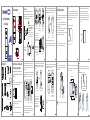 1
1
-
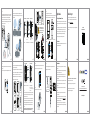 2
2
Verwandte Artikel
Andere Dokumente
-
Foscam R4M V5 Quick Installation Guide
-
Foscam V5P Quick Installation Guide
-
Denver SHV-120 Benutzerhandbuch
-
Pass and Seymour Smart Video Doorbell Installationsanleitung
-
Somikon ZX-5371 Bedienungsanleitung
-
Denver VDB-216 Benutzerhandbuch
-
Denver SHV-120 Benutzerhandbuch
-
DIO BELL-B11 Doorbell Benutzerhandbuch
-
Denver VDB-110 Benutzerhandbuch
-
REOLINK Video Doorbell PoE Video Doorbell WiFi Benutzerhandbuch